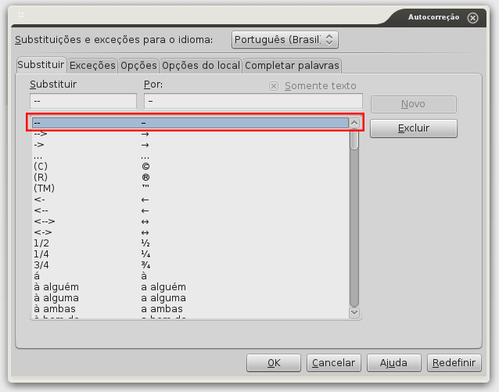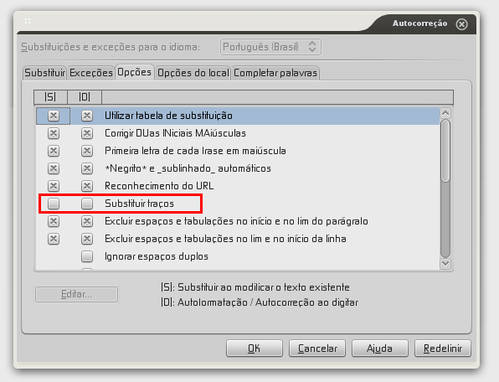LibreOffice - Corrigindo aspas duplas/simples
Publicado por Leandro Nkz em 12/12/2012
[ Hits: 19.064 ]
Blog: http://brweatherproject.blogspot.com/
LibreOffice - Corrigindo aspas duplas/simples
Esta simples dica é dedicada àqueles que preferem escrever seus tutoriais (tanto para o VOL, quanto para outros sites/blogs) no LibreOffice.
Esta é, aliás, uma prática muito recomendada, já que o LibreOffice oferece ótimos recursos de formatação e correção ortográfica.
O porém, é que ele "enfeita" demais certos caracteres, o que pode prejudicar a aplicabilidade de seu tutorial.
Um exemplo muito comum refere-se às aspas duplas ("") e simples ('):
- Aspas duplas normais: "texto"
- Aspas duplas do LibreOffice: “texto”
- Aspas simples normais: 'texto'
- Aspas simples do LibreOffice: ‘texto’
Reparem que elas possuem um visual diferente, semelhante ao obtido através da combinação de teclas AltGr + v e AltGr + b (para aspas duplas); AltGr + Shift + v e AltGr + Shift + b (para aspas simples).
Estas aspas mais elaboradas não são reconhecidas pelo sistema como o que deveriam ser: aspas!
Isso pode prejudicar seu tutorial, sobretudo, se ele contém comandos e arquivos de configuração.
Vejamos alguns exemplos. Executem os comandos:
Certo:
echo "Isto é um texto sem aspas"
Errado:
echo “Isto é um texto sem aspas”
Agora com aspas simples:
echo '"Isto é um texto com aspas duplas"'
Errado:
echo ‘"Isto é um texto com aspas duplas"’
Estes erros podem tornar inoperante um script, por exemplo:
Crie um arquivo chamado "teste.sh", com o seguinte conteúdo:
echo -n "Digite um número: " ; read NUM
if [ `expr "$NUM" % 2` -lt 1 ] ; then
echo "O número $NUM é um número par."
else
echo "O número $NUM é um número ímpar."
fi
E execute:
bash teste.sh
Na saída correta, ele exibe se o número digitado é par ou ímpar. Agora, experimente alterar as aspas do script:
echo -n “Digite um número: ” ; read NUM
if [ `expr “$NUM” % 2` -lt 1 ] ; then
echo “O número $NUM é um número par.”
else
echo “O número $NUM é um número ímpar.”
fi
Com estas aspas, ele não executará corretamente, exibindo uma mensagem de erro.
Como solucionar
É bem simples, basta clicar no menu: Ferramentas → Opções de autocorreçãoNa tela que se abrir, na aba "Opções do local", desmarque as caixas "Substituir" nos campos "Aspas simples" e "Aspas duplas": Depois, basta clicar em OK que as alterações já passam a funcionar.
Bônus: Corrigindo traços duplos
Um outro erro (considero um erro, pois é um recurso que mais atrapalha do que ajuda) que ocorre no LibreOffice: ao digitar dois traços, ele imediatamente os converte em um travessão.Assim, se digitamos um comando que utiliza dois traços no LibreOffice, como por exemplo:
wget --help
Ele converterá para um travessão:
wget –help
Note que, ao executarmos os comandos, o primeiro exibirá o menu de ajuda, já o segundo retornará um erro (com direito às aspas enfeitadas, rs):
wget: não foi possível resolver endereço de máquina “–help”"
Para corrigir, basta ir novamente no menu: Ferramentas → Opções de autocorreção
E, na aba "Substituir", exclua a linha que contém esta regra (no meu caso, ela é a primeira): E, na aba "Opções", desmarque as caixas da opção "Substituir traços": Estas regras substituem os traços duplos por um travessão. Ao excluí-las (e confirmar, clicando em OK), as mudanças já estarão funcionando.
Esta dica também foi publicada no Mundo GNU:
Abraço e...
Até a próxima!
OraPlus - Simples gerenciador para o banco de dados Oracle
Openbox encerrando ao executar programas GTK+ 3 [Resolvido]
Firefox - Script para empacotamento e instalação ao modo Debian
Como adicionar PPA's no Debian
Armazenamento em nuvem redundante com Dropbox e Copy
Qual o substituto para o Microsoft Office?
Módulo SisIMedia Abortando o LibreOffice: Como Resolver
Instalando o LibreOffice no Ubuntu 9.10
StarOffice, OpenOffice, BrOffice e finalmente LibreOffice
Instalar a última versão do LibreOffice no Ubuntu 20.04 LTS
Grande Leandro,
Ótima dica! Nem sabia que dava pra fazer isso.
Seria uma benção se todos que usam o LibreOffice pra escrever artigos pro VOL usassem sua dica :)
Um abraço.
Obrigado Fábio.
Sempre procuro substituir estas aspas nos textos, mas o mais díficil de identificar mesmo são estes traços duplos.
Parece que existe um recurso similar no MS Office, mas aí já seria demais, rs.
Abraço.
Patrocínio
Destaques
Artigos
tux-gpt - Assistente de IA para o Terminal
Instalação e configuração do Chrony
Programa IRPF - Guia de Instalação e Resolução de alguns Problemas
Dicas
O Que Fazer Após Instalar Ubuntu 25.04
O Que Fazer Após Instalar Fedora 42
Debian 12 -- Errata - Correções de segurança
Instalando o Pi-Hole versão v5.18.4 depois do lançamento da versão v6.0
Tópicos
O que você está ouvindo agora? [2] (170)
Alguém poderia me ajudar a escolher peças pra montar um desktop? (12)
O FIM da minha distro predileta: ARCOLINUX ...que pena (8)